Jak usunąć hogarlainz.com z twojej przeglądarki
![]() Napisany przez Tomasa Meskauskasa,
Napisany przez Tomasa Meskauskasa,
Czym jest hogarlainz.com?
Po przeanalizowaniu witryny hogarlainz.com ustaliliśmy, że działa ona jako fałszywa wyszukiwarka. Odkryliśmy witrynę hogarlainz.com podczas sprawdzania złośliwego instalatora. Często fałszywe wyszukiwarki, takie jak hogarlainz.com, są rozsyłane za pośrednictwem porywaczy przeglądarki. Jednak instalator powiązany z hogarlainz.com nie dodaje żadnych rozszerzeń do przeglądarki.
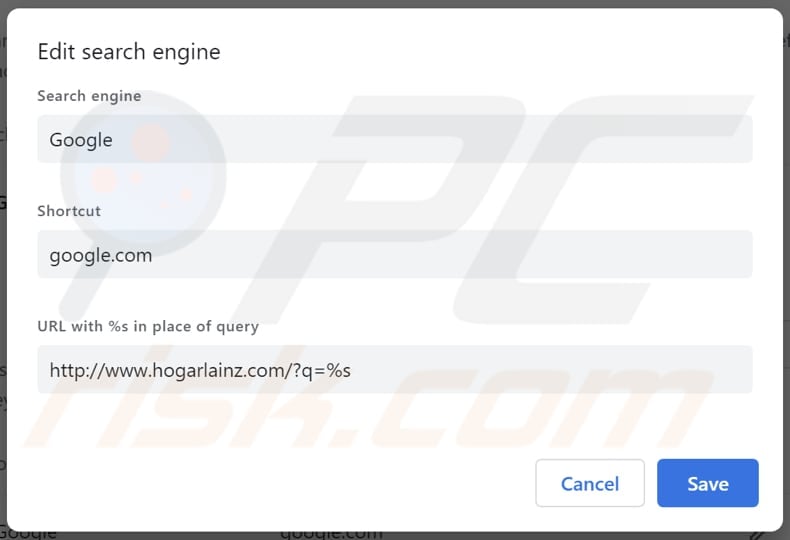
Jak porywacze przeglądarki promują hogarlainz.com?
Po instalacji, szkodliwy instalator promujący hogarlainz.com zmienia domyślne ustawienia wyszukiwarki i usuwa wszystkie domyślne wyszukiwarki obecne w przeglądarce Chrome. W ten sposób użytkownicy porwanych przeglądarek zmuszeni są korzystać z hogarlainz.com jako domyślnej wyszukiwarki. Można to cofnąć poprzez przywrócenie przeglądarki.
Kiedy użytkownicy wpisują zapytanie, hogarlainz.com przekierowuje ich kolejno do trustsear.ch i srchinoc.com, a następnie ostatecznie kieruje ich do search.yahoo.com lub bing.com. Najwyraźniej hogarlainz.com to fałszywa wyszukiwarka, która nie generuje wyników wyszukiwania. Zamiast tego użytkownikom prezentowane są wyniki wyszukiwania z renomowanych wyszukiwarek należących do Yahoo i Bing.
Użytkownicy powinni unikać korzystania z fałszywych wyszukiwarek, szczególnie tych promowanych za pośrednictwem złośliwych instalatorów. Fałszywe wyszukiwarki mogą stwarzać poważne ryzyko dla bezpieczeństwa i prywatności użytkowników w internecie. Mogą przekierowywać użytkowników do niewiarygodnych witryn, narażać ich na szkodliwe treści lub zbierać ich dane osobowe bez zgody.
Fałszywe wyszukiwarki mogą zbierać różne typy danych użytkowników, w tym wprowadzone zapytania, historię przeglądania, adresy IP, informacje o urządzeniu i dane geolokalizacyjne. Ponadto mogą śledzić interakcje użytkownika z wynikami wyszukiwania i reklamami, a także zbierać dane osobowe wprowadzane w polach wyszukiwania lub formularzach.
Co więcej, fałszywym wyszukiwarkom często brakuje niezawodnych algorytmów wyszukiwania, co powoduje niedokładne lub zmanipulowane wyniki wyszukiwania. Unikając tych fałszywych platform, użytkownicy mogą ograniczyć potencjalne zagrożenia i zapewnić bezpieczniejsze przeglądanie.
| Nazwa | Porywacz przeglądarki hogarlainz.com |
| Typ zagrożenia | Porywacz przeglądarki, przekierowanie, porywacz wyszukiwania, pasek narzędzi, niechciana nowa karta |
| Rzekoma funkcjonalność | Lepsze wrażenia z przeglądania sieci |
| Zmienione ustawienia przeglądarki | Domyślna wyszukiwarka |
| Nazwy wykrycia (instalatora) | Arcabit (Trojan.GenericS.D3A3350A), Combo Cleaner (Trojan.GenericKDS.61027594), Dr.Web (Trojan.DownLoader46.56858), Kaspersky (HEUR:Trojan.Win32.Agent.gen), MAX (Malware (ai Score=83)), Pełna lista wykrycia (VirusTotal) |
| Nazwy wykrycia (hogarlainz.com) | Nie dotyczy (VirusTotal) |
| Nazwy wykrycia (trustedsear.ch) | Nie dotyczy (VirusTotal) |
| Nazwy wykrycia (srchinoc.com) | Nie dotyczy (VirusTotal) |
| Objawy | Zmienione ustawienia przeglądarki internetowej (domyślna wyszukiwarka internetowa). Użytkownicy zmuszeni są odwiedzać witrynę porywacza i przeszukiwać internet za pomocą jego wyszukiwarek. |
| Metody dystrybucji | Złośliwy instalator, zwodnicze reklamy pop-up, podejrzane witryny i podobne kanały. |
| Zniszczenie | Śledzenie przeglądarki internetowej (potencjalne problemy prywatności), wyświetlanie niechcianych reklam, przekierowania na podejrzane strony internetowe. |
| Usuwanie malware (Windows) | Aby usunąć możliwe infekcje malware, przeskanuj komputer profesjonalnym oprogramowaniem antywirusowym. Nasi analitycy bezpieczeństwa zalecają korzystanie z Combo Cleaner. |
Wniosek
Działając jako fałszywa wyszukiwarka, hogarlainz.com przekierowuje użytkowników przez witryny pośredniczące, zanim ostatecznie skieruje ich do legalnych wyszukiwarek. Pomimo pozornie nieszkodliwego wyglądu, hogarlainz.com stwarza ryzyko dla bezpieczeństwa i prywatności użytkowników w internecie. Dlatego dotknięci użytkownicy powinni jak najszybciej usunąć hogarlainz.com z przeglądarek.
Więcej przykładów fałszywych wyszukiwarek to ysearcher.com, resultsearch.net i bangsearch.pro.
Jak zainstalowano na moim komputerze oprogramowanie promujące hogarlainz.com?
Hogarlainz.com jest promowane za pomocą złośliwego instalatora, który zmienia ustawienia przeglądarki internetowej. Modyfikacja ta obejmuje zmianę domyślnej wyszukiwarki i usunięcie wszelkich innych, które są obecne w przeglądarce po jej instalacji. Ponadto do przejęcia przeglądarki może dojść poprzez pobranie aplikacji za pośrednictwem sieci P2P lub z zewnętrznych sklepów z aplikacjami, podejrzanych witryn internetowych i podobnych źródeł.
Często porywacze przeglądarki są również dołączane do instalatorów jako dodatkowe oferty. Użytkownicy wyrażają zgodę na dodanie lub zainstalowanie porywaczy przeglądarki, pozostawiając ustawienia domyślne bez zmian. Czasami przejęcie przeglądarki może nastąpić poprzez złośliwe reklamy i okienka pop-up.
Jak uniknąć instalacji porywaczy przeglądarki?
Pobieraj aplikacje wyłącznie z oficjalnych sklepów z aplikacjami lub renomowanych witryn. Przed pobraniem aplikacji przeczytaj recenzje i oceny innych użytkowników. Podczas instalacji sprawdź wszystkie dostępne ustawienia w instalatorach i odznacz niechciane oferty. Uważaj na okienka pop-up, reklamy lub monity na podejrzanych stronach, które zachęcają do pobrania lub zainstalowania oprogramowania, aktualizacji lub innej zawartości.
Aktualizuj swój system operacyjny, aplikacje i oprogramowanie antywirusowe. Użyj renomowanego narzędzia bezpieczeństwa i regularnie skanuj system. Jeśli twój komputer jest już zainfekowany porywaczami przeglądarki, zalecamy wykonanie skanowania za pomocą Combo Cleaner, aby automatycznie je usunąć.
Hogarlainz.com przekierowuje do trustedsear.ch, srchinoc.com, a następnie do search.yahoo.com (GIF):
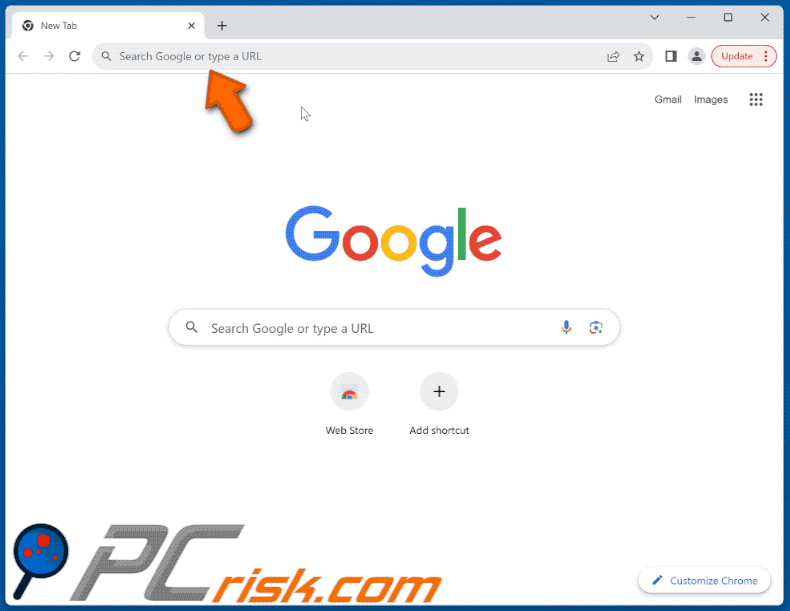
Natychmiastowe automatyczne usunięcie malware:
Ręczne usuwanie zagrożenia może być długim i skomplikowanym procesem, który wymaga zaawansowanych umiejętności obsługi komputera. Combo Cleaner to profesjonalne narzędzie do automatycznego usuwania malware, które jest zalecane do pozbycia się złośliwego oprogramowania. Pobierz je, klikając poniższy przycisk:
▼ POBIERZ Combo Cleaner
Bezpłatny skaner sprawdza, czy twój komputer został zainfekowany. Aby korzystać z w pełni funkcjonalnego produktu, musisz kupić licencję na Combo Cleaner. Dostępny jest 7-dniowy bezpłatny okres próbny. Combo Cleaner jest własnością i jest zarządzane przez Rcs Lt, spółkę macierzystą PCRisk. Przeczytaj więcej. Pobierając jakiekolwiek oprogramowanie wyszczególnione na tej stronie zgadzasz się z naszą Polityką prywatności oraz Regulaminem.
Szybkie menu:
- Czym jest hogarlainz.com?
- KROK 1. Odinstalowanie niechcianych aplikacji za pomocą Panelu sterowania.
- KROK 2. Usuwanie porywacza przeglądarki hogarlainz.com z Google Chrome.
- KROK 3. Usuwanie strony domowej i domyślnej wyszukiwarki hogarlainz.com z Mozilla Firefox.
- KROK 4. Usuwanie przekierowania hogarlainz.com z Safari.
- KROK 5. Usuwanie zwodniczych wtyczek z Microsoft Edge.
Usuwanie przekierowania hogarlainz.com:
Użytkownicy Windows 10:

Kliknij prawym przyciskiem myszy w lewym dolnym rogu ekranu i w menu szybkiego dostępu wybierz Panel sterowania. W otwartym oknie wybierz Programy i funkcje.
Użytkownicy Windows 7:

Kliknij Start ("logo Windows" w lewym dolnym rogu pulpitu) i wybierz Panel sterowania. Zlokalizuj Programy i funkcje.
Użytkownicy macOS (OSX):

Kliknij Finder i w otwartym oknie wybierz Aplikacje. Przeciągnij aplikację z folderu Aplikacje do kosza (zlokalizowanego w Twoim Docku), a następnie kliknij prawym przyciskiem ikonę Kosza i wybierz Opróżnij kosz.
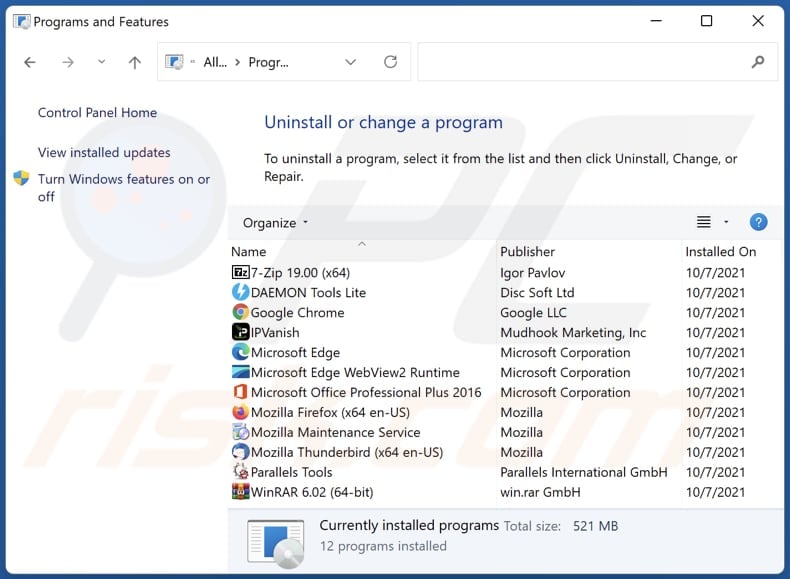
W oknie odinstalowywania programów: poszukaj ostatnio zainstalowanych podejrzanych aplikacji, wybierz te wpisy i kliknij przycisk „Odinstaluj" lub „Usuń".
Po odinstalowaniu potencjalnie niechcianych aplikacji (które powodują przekierowania przeglądarki na stronę hogarlainz.com), przeskanuj swój komputer pod kątem wszelkich pozostałych niepożądanych składników. Zalecane oprogramowanie usuwania malware.
Usuwanie przekierowania hogarlainz.com z przeglądarek internetowych:
Film pokazujący jak usunąć przekierowania przeglądarki:
 Usuwanie złośliwych rozszerzeń z Google Chrome:
Usuwanie złośliwych rozszerzeń z Google Chrome:
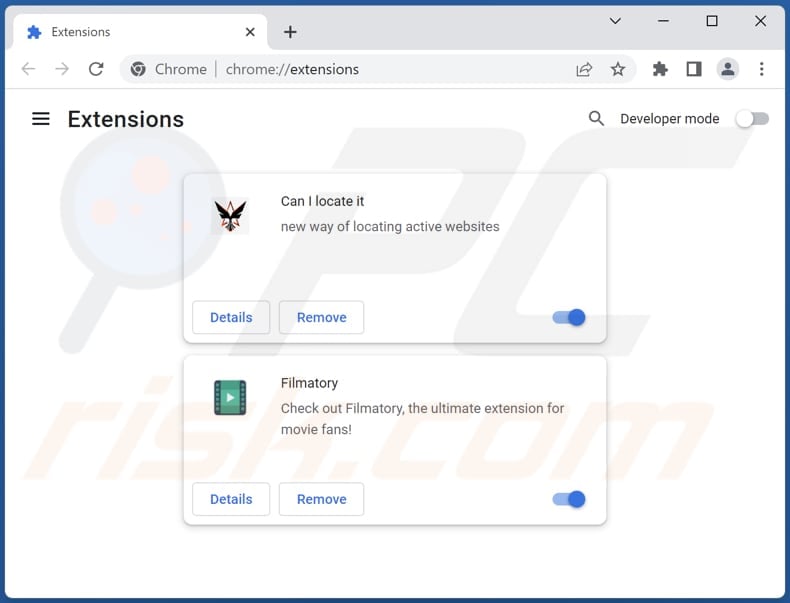
Kliknij ikonę menu Chrome ![]() (w prawym górnym rogu przeglądarki Google Chrome) wybierz „Rozszerzenia" i kliknij „Zarządzaj rozszerzeniami". Zlokalizuj wszystkie ostatnio zainstalowane podejrzane rozszerzenia, wybierz te wpisy i kliknij „Usuń".
(w prawym górnym rogu przeglądarki Google Chrome) wybierz „Rozszerzenia" i kliknij „Zarządzaj rozszerzeniami". Zlokalizuj wszystkie ostatnio zainstalowane podejrzane rozszerzenia, wybierz te wpisy i kliknij „Usuń".
Zmiana twojej strony domowej:
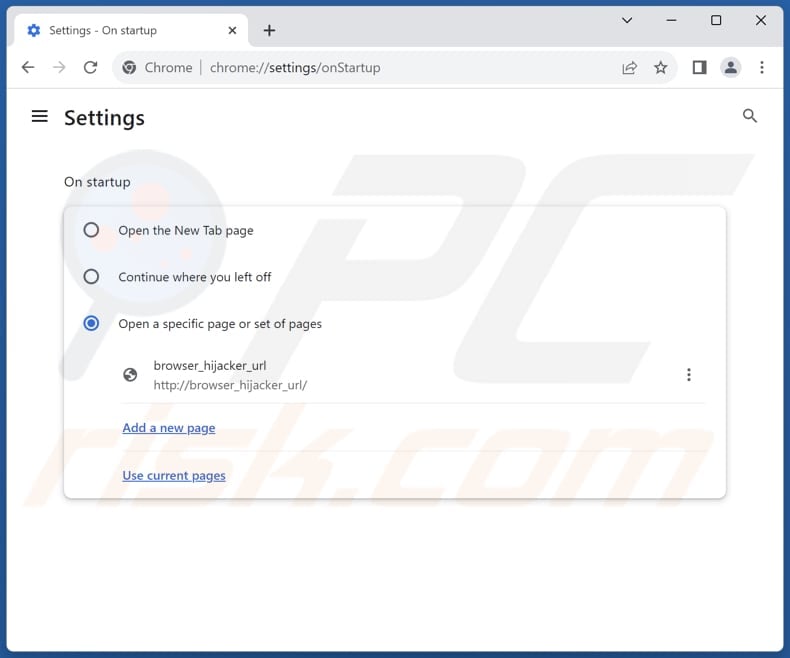
Kliknij ikonę menu Chrome ![]() (w prawym górnym rogu przeglądarki Google Chrome) wybierz „Ustawienia". W sekcji „Podczas uruchamiania" wyłącz złośliwe rozszerzenie (jeśli jest obecne), poszukaj adresu URL porywacza przeglądarki (hxxp://www.hogarlainz.com) poniżej opcji „Otwórz określoną stronę lub zestaw stron". Jeśli jest obecny, kliknij ikonę trzech pionowych kropek i wybierz „Usuń".
(w prawym górnym rogu przeglądarki Google Chrome) wybierz „Ustawienia". W sekcji „Podczas uruchamiania" wyłącz złośliwe rozszerzenie (jeśli jest obecne), poszukaj adresu URL porywacza przeglądarki (hxxp://www.hogarlainz.com) poniżej opcji „Otwórz określoną stronę lub zestaw stron". Jeśli jest obecny, kliknij ikonę trzech pionowych kropek i wybierz „Usuń".
Zmiana twojej domyślnej wyszukiwarki:
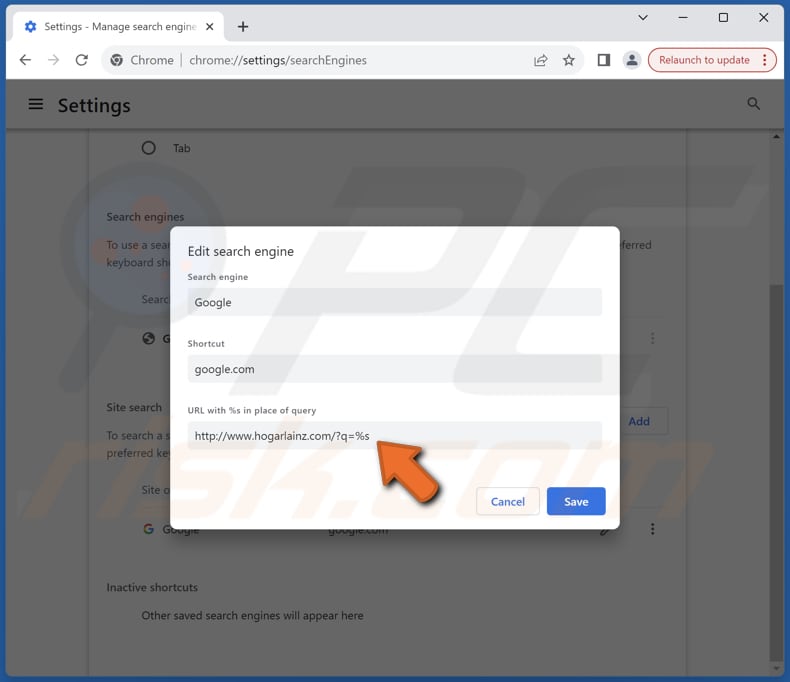
Aby zmienić twoją domyślną wyszukiwarkę w Google Chrome: kliknij ikonę menu Chrome ![]() (w prawym górnym rogu przeglądarki Google Chrome), wybierz „Ustawienia". W sekcji „Wyszukiwarka" kliknij „Zarządzaj wyszukiwarkami...", na otwartej liście poszukaj „hogarlainz.com", po zlokalizowaniu kliknij trzy pionowe kropki w pobliżu tego adresu URL i wybierz „Usuń".
(w prawym górnym rogu przeglądarki Google Chrome), wybierz „Ustawienia". W sekcji „Wyszukiwarka" kliknij „Zarządzaj wyszukiwarkami...", na otwartej liście poszukaj „hogarlainz.com", po zlokalizowaniu kliknij trzy pionowe kropki w pobliżu tego adresu URL i wybierz „Usuń".
- Jeśli nadal masz problemy z przekierowaniami przeglądarki i niechcianymi reklamami - Przywróć Google Chrome.
Metoda opcjonalna:
Jeśli nadal masz problem z usunięciem porywacz przeglądarki hogarlainz.com, przywróć ustawienia swojej przeglądarki Google Chrome. Kliknij ikonę menu Chrome ![]() (w prawym górnym rogu Google Chrome) i wybierz Ustawienia. Przewiń w dół do dołu ekranu. Kliknij link Zaawansowane….
(w prawym górnym rogu Google Chrome) i wybierz Ustawienia. Przewiń w dół do dołu ekranu. Kliknij link Zaawansowane….

Po przewinięciu do dołu ekranu, kliknij przycisk Resetuj (Przywróć ustawienia do wartości domyślnych).

W otwartym oknie potwierdź, że chcesz przywrócić ustawienia Google Chrome do wartości domyślnych klikając przycisk Resetuj.

 Usuwanie złośliwych wtyczek z Mozilla Firefox:
Usuwanie złośliwych wtyczek z Mozilla Firefox:
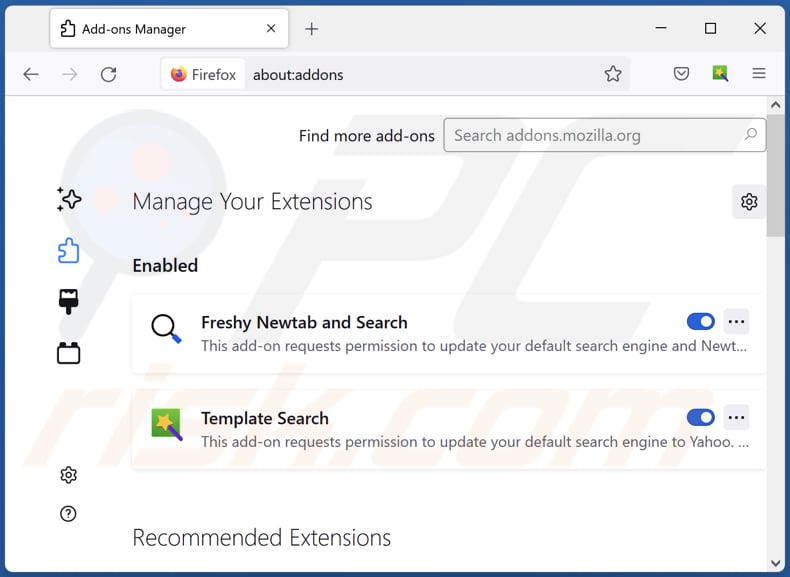
Kliknij menu Firefox ![]() (w prawym górnym rogu głównego okna) wybierz „Dodatki i motywy". Kliknij „Rozszerzenia", w otwartym oknie znajdź wszystkie ostatnio zainstalowane podejrzane rozszerzenia, kliknij trzy kropki, a następnie kliknij „Usuń".
(w prawym górnym rogu głównego okna) wybierz „Dodatki i motywy". Kliknij „Rozszerzenia", w otwartym oknie znajdź wszystkie ostatnio zainstalowane podejrzane rozszerzenia, kliknij trzy kropki, a następnie kliknij „Usuń".
Zmiana twojej strony domowej:
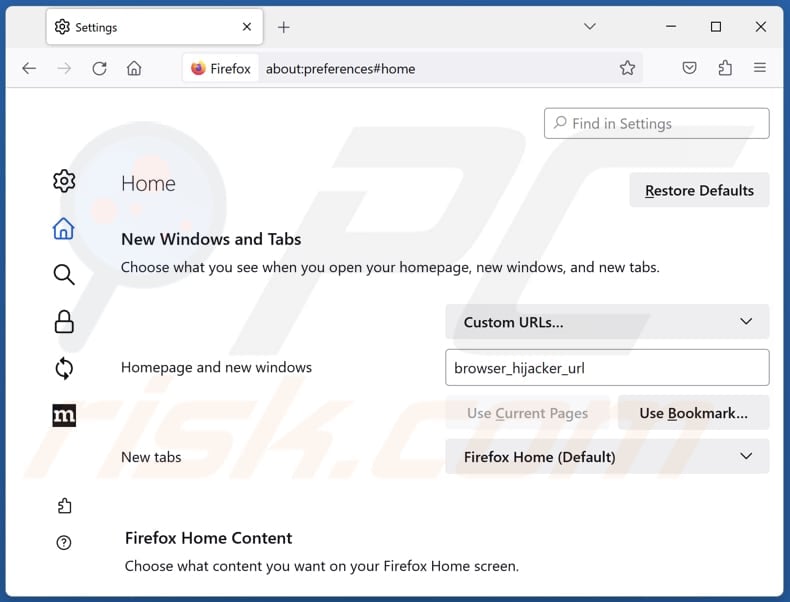
Aby przywrócić twoją stronę domową, kliknij menu Firefox ![]() (w prawym górnym rogu głównego okna), następnie wybierz „Ustawienia". W otwartym oknie wyłącz złośliwe rozszerzenie (jeśli jest obecne), usuń hxxp://hogarlainz.com i wprowadź preferowaną domenę, która otworzy się przy każdym uruchomieniu Mozilla Firefox.
(w prawym górnym rogu głównego okna), następnie wybierz „Ustawienia". W otwartym oknie wyłącz złośliwe rozszerzenie (jeśli jest obecne), usuń hxxp://hogarlainz.com i wprowadź preferowaną domenę, która otworzy się przy każdym uruchomieniu Mozilla Firefox.
Zmiana twojej domyślnej wyszukiwarki:
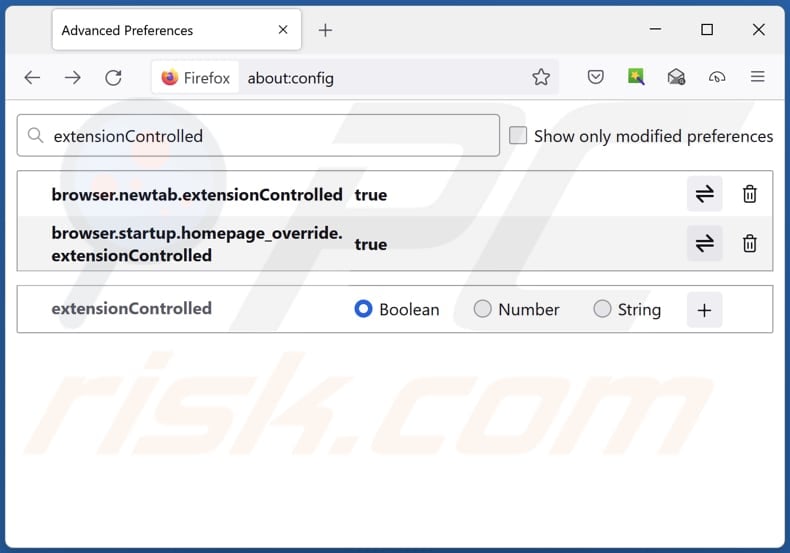
W pasku adresu URL wpisz „about:config" i naciśnij Enter. Kliknij „Zaakceptuj ryzyko i kontynuuj".
W filtrze wyszukiwania u góry wpisz: „extensionControlled". Ustaw oba wyniki na „fałszywe", klikając dwukrotnie każdy wpis lub klikając przycisk ![]() .
.
Metoda opcjonalna:
Użytkownicy komputerów, którzy mają problemy z usunięciem porywacz przeglądarki hogarlainz.com, mogą zresetować ustawienia Mozilla Firefox do domyślnych.
Otwórz Mozilla Firefox i w prawym górnym rogu okna głównego kliknij menu Firefox ![]() . W otworzonym menu kliknij na ikonę Otwórz Menu Pomoc
. W otworzonym menu kliknij na ikonę Otwórz Menu Pomoc![]() .
.

Wybierz Informacje dotyczące rozwiązywania problemów.

W otwartym oknie kliknij na przycisk Reset Firefox.

W otwartym oknie potwierdź, że chcesz zresetować ustawienia Mozilla Firefox do domyślnych klikając przycisk Reset.

 Usuwanie złośliwych rozszerzeń z Safari:
Usuwanie złośliwych rozszerzeń z Safari:

Upewnij się, że Twoja przeglądarka Safari jest aktywna, kliknij menu Safari i wybierz Preferencje....

W otwartym oknie preferencji wybierz zakładkę Rozszerzenia. Zlokalizuj wszelkie ostatnio zainstalowane podejrzane rozszerzenia i odinstaluj je.

W oknie preferencji wybierz zakładkę Ogólne i upewnij się, że Twoja strona domowa jest ustawiona na preferowany URL. Jeżeli jest zmieniona na porywacz przeglądarki, zmień to.

W oknie preferencji wybierz zakładkę Szukaj i upewnij się, że wybrana jest Twoja preferowana wyszukiwarka.
Metoda opcjonalna:
Upewnij się, że Twoja przeglądarka Safari jest aktywna i kliknij menu Safari. Z rozwijanego menu wybierz Wyczyść historię i dane witryn...

W otwartym oknie wybierz całą historię i kliknij przycisk wyczyść historię.

 Usuwanie złośliwych rozszerzeń z Microsoft Edge:
Usuwanie złośliwych rozszerzeń z Microsoft Edge:

Kliknij ikonę menu Edge ![]() (w prawym górnym rogu Microsoft Edge) i wybierz "Rozszerzenia". Znajdź wszelkie ostatnio zainstalowane podejrzane dodatki przeglądarki i usuń je.
(w prawym górnym rogu Microsoft Edge) i wybierz "Rozszerzenia". Znajdź wszelkie ostatnio zainstalowane podejrzane dodatki przeglądarki i usuń je.
Zmień ustawienia strony domowej i nowej zakładki:

Kliknij ikonę menu Edge ![]() (w prawym górnym rogu Microsoft Edge) i wybierz „Ustawienia". W sekcji "Po uruchomieniu" poszukaj nazwy porywacza przeglądarki i kliknij "Wyłącz".
(w prawym górnym rogu Microsoft Edge) i wybierz „Ustawienia". W sekcji "Po uruchomieniu" poszukaj nazwy porywacza przeglądarki i kliknij "Wyłącz".
Zmień swoją domyślną wyszukiwarkę internetową:

Aby zmienić swoją domyślną wyszukiwarkę w Microsoft Edge: Kliknij ikonę menu Edge ![]() (w prawym górnym rogu Microsoft Edge), wybierz "Prywatność i usługi", przewiń w dół strony i wybierz "Pasek adresu". W sekcji "Wyszukiwarki używane w pasku adresu" poszukaj nazwy niechcianej wyszukiwarki internetowej, a po jej zlokalizowaniu kliknij przycisk "Wyłącz" obok niej. Możesz też kliknąć "Zarządzanie wyszukiwarkami". W otwartym menu poszukaj niechcianej wyszukiwarki internetowej. Kliknij ikonę puzzli
(w prawym górnym rogu Microsoft Edge), wybierz "Prywatność i usługi", przewiń w dół strony i wybierz "Pasek adresu". W sekcji "Wyszukiwarki używane w pasku adresu" poszukaj nazwy niechcianej wyszukiwarki internetowej, a po jej zlokalizowaniu kliknij przycisk "Wyłącz" obok niej. Możesz też kliknąć "Zarządzanie wyszukiwarkami". W otwartym menu poszukaj niechcianej wyszukiwarki internetowej. Kliknij ikonę puzzli ![]() obok niej i wybierz "Wyłącz".
obok niej i wybierz "Wyłącz".
Metoda opcjonalna:
Jeśli nadal masz problemy z usunięciem porywacz przeglądarki hogarlainz.com, przywróć ustawienia przeglądarki Microsoft Edge. Kliknij ikonę menu Edge ![]() (w prawym górnym rogu Microsoft Edge) i wybierz Ustawienia.
(w prawym górnym rogu Microsoft Edge) i wybierz Ustawienia.

W otwartym menu ustawień wybierz Przywróć ustawienia.

Wybierz Przywróć ustawienia do ich wartości domyślnych. W otwartym oknie potwierdź, że chcesz przywrócić ustawienia Microsoft Edge do domyślnych, klikając przycisk Przywróć.

- Jeśli to nie pomogło, postępuj zgodnie z tymi alternatywnymi instrukcjami wyjaśniającymi, jak przywrócić przeglądarkę Microsoft Edge..
Podsumowanie:

Porywacz przeglądarki to takiego typu adware, które zmienia ustawienia przeglądarki internetowej użytkownika poprzez zmianę strony domowej i domyślnej wyszukiwarki na pewną domyślną niechcianą stronę internetową. Najczęściej tego typu adware infiltruje system operacyjny użytkownika poprzez pobrania bezpłatnego oprogramowania. Jeśli twoje pobieranie jest zarządzane przez klienta pobierania, należy zrezygnować z instalacji reklamowanych pasków narzędzi lub aplikacji, które chcą zmienić twoją stronę domową i domyślną wyszukiwarkę internetową.
Pomoc usuwania:
Jeśli masz problemy podczas próby usunięcia porywacz przeglądarki hogarlainz.com ze swoich przeglądarek internetowych, powinieneś zwrócić się o pomoc na naszym forum usuwania malware.
Opublikuj komentarz:
Jeśli masz dodatkowe informacje na temat porywacz przeglądarki hogarlainz.com lub jego usunięcia, prosimy podziel się swoją wiedzą w sekcji komentarzy poniżej.
Źródło: https://www.pcrisk.com/removal-guides/29593-hogarlainz-com-redirect
Często zadawane pytania (FAQ)
Jaki jest cel zmuszania użytkowników do odwiedzania witryny hogarlainz.com?
Zmuszanie użytkowników do odwiedzania witryny hogarlainz.com służy interesom właściciela witryny, niezależnie od tego, czy chodzi o korzyści finansowe, zbieranie danych, czy też poprawę widoczności i rankingu witryny.
Czy odwiedzanie strony hogarlainz.com stanowi zagrożenie dla mojej prywatności?
Odwiedzanie witryny hogarlainz.com może zagrozić twojej prywatności ze względu na potencjalne ryzyko gromadzenia, śledzenia i bezpieczeństwa danych związane z witryną.
Jak porywacz przeglądarki przedostał się na mój komputer?
Porwanie przeglądarki często wynika z pobierania aplikacji za pośrednictwem sieci P2P, zewnętrznych sklepów z aplikacjami lub podejrzanych witryn. Często porywacze są dołączane do instalatorów jako dodatkowe oferty, a użytkownicy nieświadomie zgadzają się na ich instalację, nie zmieniając ustawień domyślnych. Złośliwe reklamy i okienka pop-up mogą również prowadzić do przejęcia kontroli nad przeglądarką.
Czy Combo Cleaner pomoże mi usunąć porywacza przeglądarki?
Combo Cleaner przeskanuje twój komputer i usunie aplikacje porywające przeglądarkę. Ręczne usunięcie może nie być idealne, jeśli dodanych zostanie wiele porywaczy zaprojektowanych do wzajemnej ponownej instalacji. W takich przypadkach należy je wszystkie usunąć na raz.
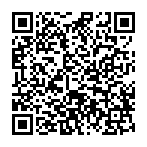
▼ Pokaż dyskusję